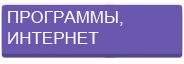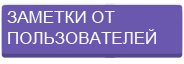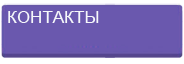Переносим приложения и их данные на внешнюю карту памяти. Инструкция для Android устройств
Надо сказать, что подобные действия могут вызвать некоторые проблемы в работе приложений, после обновления системы, либо возможно даже после обновления самих приложений. Поэтому, если каким то образом перенести приложения и их данные вам удалось, периодически стоит проверять, что там (на внешней флешке) они пока и остаются. Обычно рекомендуют использовать штатные решения внутри самого Android и только если это не помогло - прибегать к сторонним приложениям
1. Прежде всего можно изначально задать настройки так, чтобы приложения целиком либо частично устанавливались вместе с их данными на внешнюю карту памяти. Каков тут порядок действий?
Настройки > Память > SD-карта (внешняя карта) > Форматировать > Выбрать пункт «Как внутреннее хранилище», возможно потребуются дополнительные действия. Для уже установленных либо для тех, что будут установлены в будущем, система может запросить разрешения переноса на упомянутую SD-карту. Не все устройства поддерживают данную функцию и алгоритм действий.
2. Для переноса существует ряд специальных приложений, например Link2SD, App2SD, AppMrg III - гарантии надежного переноса скорее все таки нет. Также можно выполнить вручную следующие действия.
Настройки > Приложения > SD-карта (внешняя карта) > Изучить список программ, которые поддерживают перенос на внешнюю карту > Выбрать программу, около которой нет пометки (флажка), нажать на нее > Попадаете в раздел «О приложении», где смотрите на блок «Память», там вы увидите данные, о занимаемом данной программой месте в памяти > Под блоком память нажимаете кнопку «Переместить на SD карту (или на внешнюю карту)» и ждете окончания процедуры.
2022